5 parasta SWF-soitinta SWF-tiedostojen toistamiseen Windows 10: ssä ja Macissa helposti
SWF-tiedosto sisältää erilaisia videomuotoja poiketen erityyppisiä videoita ja vektorityyppisiä animaatioita. Halusitpa katsella SWF-videoita tai pelata SWF-pelejä, mitkä ovat parhaat SWF-tiedostosoittimet Windowsissa ja Macissa? Onko mahdollista nauttia SWF-videoista suoraan verkossa? Lue vain 5 parhaan Adobe SWF -soittimen tarkistuksesta ja valitse haluamasi mediasoitin vaatimuksesi mukaan.
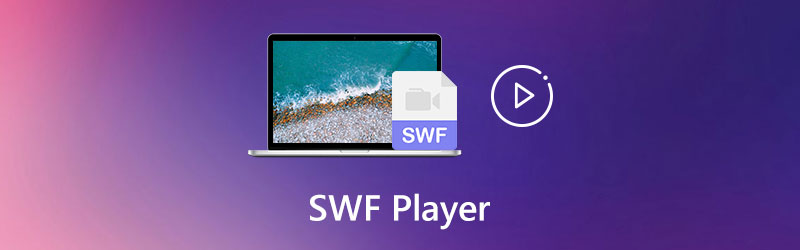
SIVUN SISÄLTÖ
Ennen kuin kirjoitat, miten testaamme ohjelmistoja postauksia varten:
Vastuuvapauslauseke: Kaikki verkkosivustomme sisältö on toimitustiimimme ihmisten kirjoittamaa. Ennen kirjoittamista teemme syvällistä tutkimusta aiheesta. Tämän jälkeen työkalujen valinta ja testaus kestää 1-2 päivää. Testaamme ohjelmistoja laite- ja järjestelmävaatimuksista, toiminnoista, käyttökokemuksesta jne. Tehdäksemme testistämme kattavamman tarkastelemme myös arvostelusivustoja, kuten G2, Trustpilot jne., kerätäksemme todellisia käyttäjien kokemuksia viitteeksi.
Osa 1: 3 parasta SWF-soitinta Windowsille ja Macille
Tapa 1: Vidmore Player
Vidmore Player on monipuolinen SWF-soitin, jolla voi toistaa korkealaatuisia SWF-videoita ja muita videoformaatteja sekä Blu-ray- tai DVD-levyjä, kansioita ja ISO-tiedostoja. Sen avulla voit käsitellä videoita korkealaatuisella kuvan toistolla ja täydellisellä äänellä. Tietenkin voit myös valita tekstityksen, vaihtaa ääniraitaa, säätää kuvatehosteita ja muuta.
- Voit toistaa SWF-tiedostoja alkuperäisellä video- ja äänenlaadulla.
- Säädä ääni- ja videoraitaa, kanavaa, tekstitystä, tehosteita ja näytön kokoa.
- Tuki 4K / 1080P / 720P SWF-tiedostoille ja edistyneelle äänen dekoodaukselle.
- Tarjoa nopea navigointi siirtyäksesi haluttuun kappaleeseen nopeasti yhdellä napsautuksella.
Kuinka pelata SWF-tiedostoja Windowsissa ja Macissa
Vaihe 1: Kun olet ladannut SWF-tiedostosoittimen Windows- tai Mac-tietokoneellesi, voit käynnistää ohjelman ja napsauttaa Avaa tiedosto valikko tuoda SWF-tiedostot.

Vaihe 2: SWF-soittimen avulla voit katsella SWF-elokuvia automaattisesti. Voit myös säätää ääni- ja videoraitaa, kanavaa, tekstitystä, tehosteita ja näytön kokoa etukäteen.

Etsi yksityiskohtaiset vaiheet lisää tekstitys videoon.
Tapa 2: Kuinka pelata SWF-peliä SWF-tiedostosoittimen kautta
SWF File Player on ilmainen SWF-soitin, joka avaa SWF-tiedostoja ja lukee metatietotunnisteita tiedoston otsikosta. Se muuttaa ohjelman ikkunan kokoa automaattisesti SWF-sisällön mukaan. Tässä on tapa pelata SWF-pelejä.
Vaihe 1: Kun olet ladannut SWF-soittimen, voit napsauttaa Tiedosto -valikko ja Avata -kohdasta, valitse tiedosto, jonka haluat avata, ohjelma näyttää tiedostostasi metatietotunnisteiden viestiruudun.
Vaihe 2: Napsauta sitten pelata -painike näyttääksesi SWF-sisällön. Jos SWF-tiedostosi on Flash-peli, voit aloittaa pelaamisen nyt. Lisäksi F11-pikanäppäimellä voit vaihtaa koko näytön tilaa.
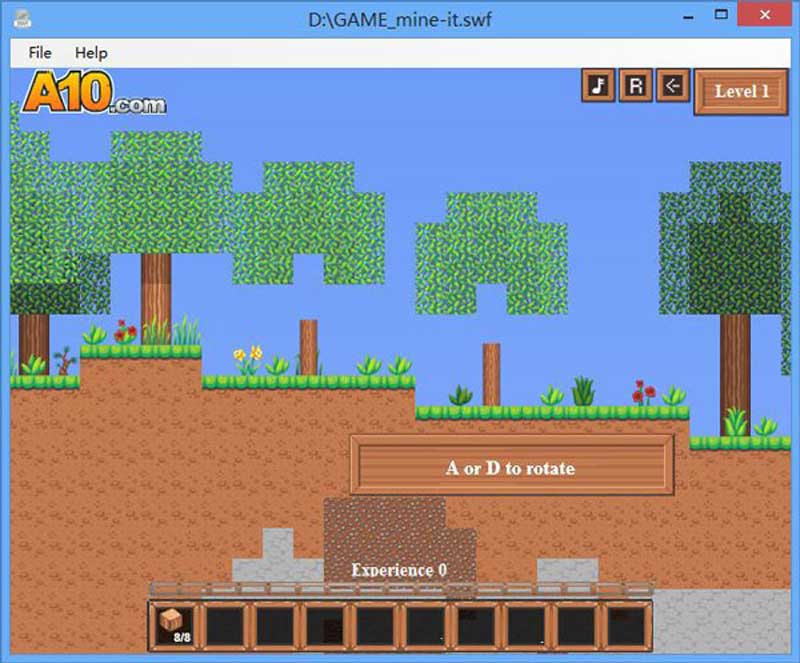
Tapa 3: Kuinka pelata SWF-verkkoa GOM Playerin kanssa
SWF-flash-pelitiedostot; GOM Playerin tulisi olla haluttu SWF-soitin, joka sinun on otettava huomioon. Siinä on GOM-kauko-ohjain, jolla pääset hallintaan toistoon työpöydän soittimen kautta.
Vaihe 1: Varmista, että tietokoneessa on Internet-yhteys, jotta tietokoneessasi on vakaa toistokokemus. Avaa YouTube ja kopioi YouTube-videon URL-osoite.
Vaihe 2: Siirry GOM Playeriin ja vie kohdistin SWF File Player -ikkunan päälle. Napsauta hiiren kakkospainikkeella käyttöliittymää ja valitse URL vaihtoehto Avata vaihtoehto.
Vaihe 3: Tämän jälkeen voit liittää YouTube-videon URL-osoitteen annettuun sarakkeeseen. Sitten voit napsauttaa OK -painiketta toistaaksesi verkossa olevan SWF-videon ohjelmassa.
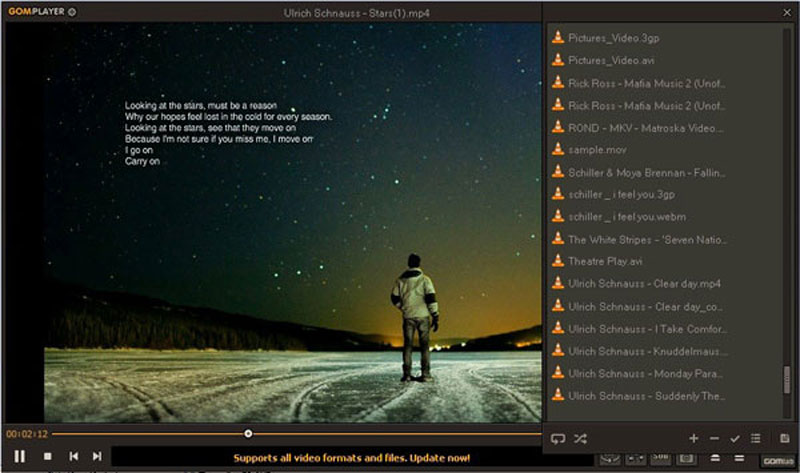
Saatat olla kiinnostunut: Google Meetin tallentaminen
Osa 2: Onko mahdollista toistaa SWF-tiedostoja verkossa
Voiko SWF-tiedostoja toistaa verkossa? Joo. Sinun tarvitsee vain vetää SWF-videot verkkoselaimeen Adobe Flash Player -laajennuksella SWF-soittimena, jotta voit katsella videoita ja pelata pelejä.
Tapa 4: Kuinka tehdä selaimesta SWF-soitin Windowsissa
Onko sinulla Chrome, Edge, Safari tai jopa IE, voit napsauttaa SWF-tiedostoa verkossa ladataksesi Adobe Flash Playerin ja tehdäksesi selaimesta SWF-tiedostosoittimen Windows 10: ssä helposti.
Vaihe 1: Kun sinun on pelattava SWF-tiedosto verkossa, voit kirjoittaa videon URL-osoitteen sarakkeeseen. Jos laajennusta ei ole ladattu tai otettu käyttöön, voit ladata asennusohjelman noudattamalla ohjetta.
Vaihe 2: Avaa Google Chrome -selain, kirjoita osoitekenttään chrome: // settings / content ja paina Enter. Paikantaa Salama soittimen asetukset. Valitse Salli sivustojen suorittaa Flashja napsauta sitten Tehty vaihtoehto tallentaa muutos.
Vaihe 3: Voit tietysti napsauttaa myös Hallitse poikkeuksia -painiketta lisätäksesi verkkosivustot, jotka sallivat Flash Playerin. Sen jälkeen voit napsauttaa Tehty vaihtoehto tallentaa muutos.
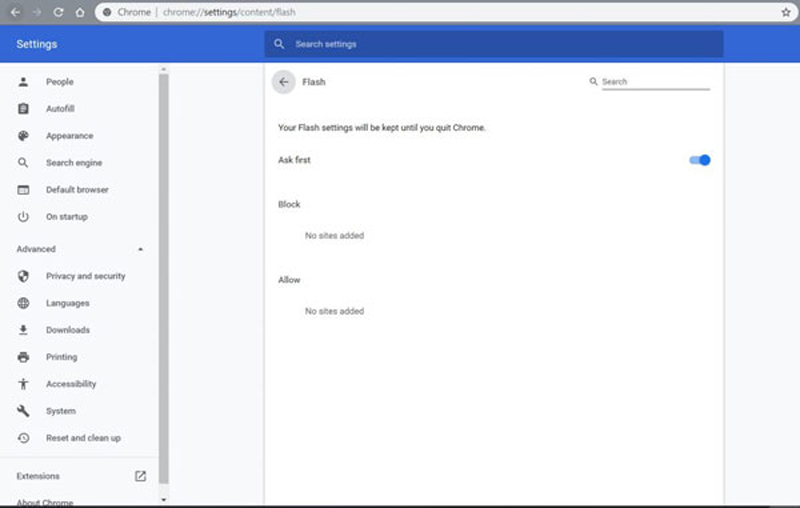
Tapa 5: Kuinka avata SWF-tiedosto Safarilla Macissa
Jos et voi avata SWF-tiedostoa Safarilla, ota Adobe Flash Player käyttöön etukäteen. Tässä on yksityiskohtainen prosessi, jolla MacBookin Safari muutetaan SWF-soittimeksi Macille alla esitetyllä tavalla.
Vaihe 1: Käynnistä Safari selain MacBookissasi. Siirry Apple-valikon vieressä olevaan Safari-kuvakkeeseen ja valitse Asetukset vaihtoehto Adobe Flash Playerin ottamiseksi käyttöön.
Vaihe 2: Valitse Verkkosivustot -valikko ja selaa alaspäin Adobe Flash Player -vaihtoehto laajennuksen vasemmassa sarakkeessa. Ota Adobe Flash Player käyttöön Safarissa napsauttamalla valintaruutua.
Vaihe 3: Lisäksi sinun on tarkistettava yksityiskohtaiset asetukset varmistaaksesi, että Adobe Flash Player toimii, kun vierailet tietyillä verkkosivustoilla. Sitten voit muuttaa Safarin SWF-soittimeksi.
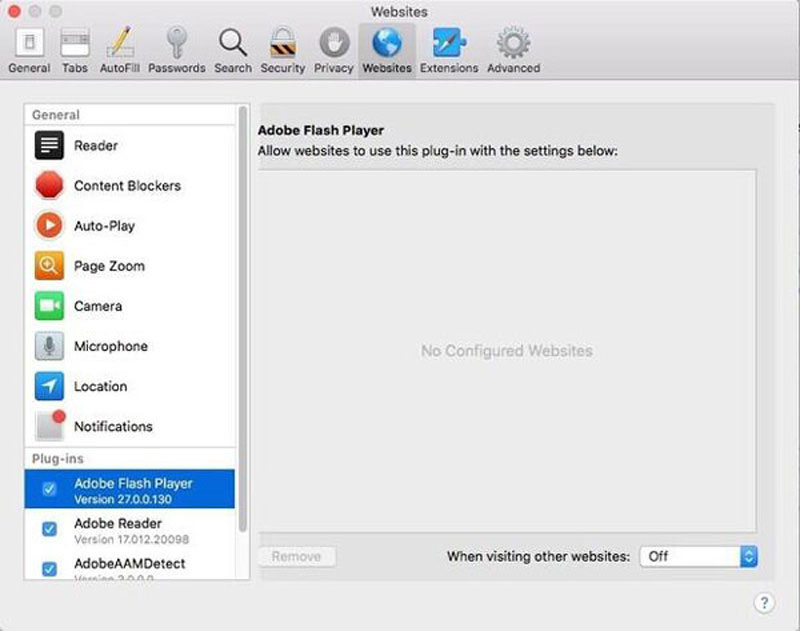
Osa 3: Usein kysytyt kysymykset Adobe SWF Playeristä
1. Mikä on Adobe SWF -muoto?
SWF on lyhenne sanoista Small Web Format, joka tunnetaan myös nimellä ShockWave-tiedosto. Se perustuu Adobe Flash -tiedostomuotoon, joka sisältää erilaisia videoita ja vektoreita. Muista videotiedostomuodoista poiketen SWF-soittimien tulisi sisältää Adobe-koodekit tai laajennukset videoiden katseluun tai pelien pelaamiseen halutulla tavalla.
2. Miksi SWF-tiedostoja ei voi avata New Edgen avulla?
Uusi Edge on tietysti oletus SWF-tiedostosoitin SWF-tiedostojen katseluun. Mutta se estää Flashin oletusarvoisesti saadakseen mukavan audiovisuaalisen kokemuksen. Siirry selaimen asetuksiin ja ota ominaisuus käyttöön. Lisäksi voit myös etsiä haluttua laajennusta Edge-kaupasta saadaksesi sen toimimaan.
3. Mikä on parempi, online SWF Player tai Professional SWF Player?
Kun sinulla on pieni SWF-tiedosto tai online-SWF-tiedosto, online-SWF-soittimen on aina oltava ensimmäinen valinta. Sinun tarvitsee vain ottaa laajennus käyttöön, jotta voit toistaa videoita. Mutta kaatumisongelmat, toistuvat päivitykset tai satunnaiset vakausongelmat, sinun tulisi kääntyä ammattimaisen SWF-soittimen puoleen saadaksesi mukavan audiovisuaalisen kokemuksen.
4. Miksi valita SWF, mutta ei muuntaa toiseen muotoon?
SWF on vektoripohjainen. Tässä muodossa olevat kuvat voidaan helposti skaalata eri näyttökokoihin sopivaksi, mutta kuva pysyy erittäin terävänä. Ja SWF-tiedostot latautuvat melko nopeasti ja tarjoavat erilaisia läpinäkyvyysvaihtoehtoja. Nämä edut tekevät SWF:stä joskus korvaamattoman.
5. Voiko VLC toistaa SWF-tiedostoja?
VLC voi sujuvasti auttaa avaamaan SWF-tiedostoja Windowsissa tai Macissa. Etsi vain SWF-tiedosto tietokoneeltasi ja napsauta sitä hiiren kakkospainikkeella. Valita Avaa > Lisää sovelluksia > Avataja toista SWF-tiedosto valitsemalla VLC. Tai voit avata VLC Playerin ja napsauttaa Media > Avaa tiedostoja etsi sitten tiedosto, jonka haluat avata.
Johtopäätös
Kun sinun täytyy toistaa SWF-tiedostoja, voit oppia lisää viidestä parhaasta SWF-soittimesta Windowsissa ja Macissa artikkelista. Jos joudut nauttimaan SWF-peleistä, voit hyödyntää oletusselaimia. Vidmore Player on monipuolinen SWF-soitin, jonka avulla voit nauttia SWF-elokuvista alkuperäisellä videolaadulla.
SWF-vinkkejä
-
SWF-ratkaisut
-
Videosoitin
-
Leikkaa videota


